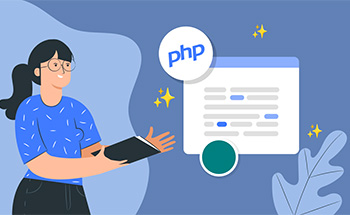
در دنیای طراحی وب، استفاده از نسخه مناسب PHP یکی از فاکتورهای کلیدی در بهینهسازی عملکرد و امنیت سایت است. بسیاری از توسعهدهندگان و مدیران سایتها نیاز دارند تا نسخه PHP را برای دامنههای مختلف تغییر دهند؛ دلایلی از جمله نیاز سیستم مدیریت محتوا به نسخه خاص، سازگاری افزونهها و یا ارتقاء امنیتی. در این مقاله بهصورت کامل به آموزش تغییر ورژن PHP در دایرکت ادمین و سی پنل خواهیم پرداخت.

قبل از انجام هر گونه تغییر در نسخه PHP، بهتر است موارد زیر را مدنظر داشته باشید:
تهیه نسخه پشتیبان: پیش از هرگونه تغییر، حتماً از فایلها و پایگاه داده سایت خود بکاپ تهیه کنید.
بررسی سازگاری افزونهها و قالبها: بعضی از افزونهها یا قالبها ممکن است با نسخه جدید PHP سازگار نباشند.
دسترسی مناسب: برای اعمال تغییرات نیاز است که دسترسی مدیریتی به هاست داشته باشید.
فعال بودن قابلیت چند نسخه PHP: سرور شما باید از قابلیت انتخاب چند نسخه PHP پشتیبانی کند.
ابتدا وارد محیط هاست سی پنل شوید. آدرس ورود معمولاً بهصورت yourdomain.com:2083 یا cpanel.yourdomain.com است.
در صفحه اصلی سی پنل، به دنبال بخش “Software” یا “نرمافزار” بگردید. در این بخش معمولاً یکی از گزینههای زیر وجود دارد:
Select PHP Version
MultiPHP Manager
بسته به تنظیمات سرور شما ممکن است فقط یکی از این ابزارها فعال باشد.
اگر از ابزار MultiPHP Manager استفاده میکنید، لیستی از دامنهها را خواهید دید. دامنهای را که میخواهید نسخه PHP آن را تغییر دهید، انتخاب کنید.
در بخش نسخههای موجود، نسخه دلخواه PHP را از منوی کشویی انتخاب کرده و روی گزینه “Apply” یا “Set” کلیک کنید تا تغییرات اعمال شود.
پس از تغییر نسخه PHP، سایت خود را بررسی کنید. برای اطمینان میتوانید یک فایل با محتوای زیر در روت دامنه بسازید:
<?php phpinfo(); ?>
با باز کردن این فایل در مرورگر، نسخه PHP فعلی نمایش داده خواهد شد.
ابتدا وارد حساب دایرکت ادمین خود شوید. معمولاً آدرس ورود به دایرکت ادمین به صورت yourdomain.com:2222 میباشد.
در نسخههای جدید دایرکت ادمین، ابزاری به نام PHP Version Selector برای کاربران فراهم شده که امکان انتخاب نسخه PHP برای هر دامنه را میدهد. اگر این گزینه فعال باشد، به راحتی میتوانید نسخه مورد نظر را انتخاب کنید.
در داشبورد دایرکت ادمین، به قسمت Domain Setup رفته و دامنه موردنظر را انتخاب کنید.
در صورتی که گزینه انتخاب نسخه PHP وجود داشته باشد، نسخههای موجود در یک منوی کشویی لیست میشوند. نسخه مورد نظر خود را انتخاب و روی “Save” یا “Apply” کلیک کنید.
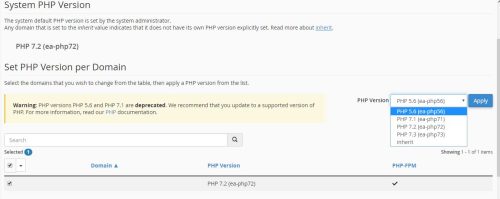
برای بررسی موفقیتآمیز بودن تغییر نسخه PHP، میتوانید مانند قبل یک فایل phpinfo ایجاد کرده و نسخه جدید را مشاهده کنید.
در صورتی که شما مدیر سرور هستید و هاست دایرکت ادمین از CustomBuild استفاده میکند، میتوانید نسخههای PHP را در سطح سیستم تغییر داده یا چند نسخه را به صورت همزمان نصب کنید.
اتصال به سرور از طریق SSH
رفتن به مسیر CustomBuild:
cd /usr/local/directadmin/custombuild
تعیین نسخههای مورد نیاز:
./build set php1_release 8.2
./build set php2_release 7.4
./build update
./build php n
./build rewrite_confs
پس از اجرای این دستورات، نسخههای PHP بهروز شده و آماده استفاده خواهند بود.
| ویژگیها | سی پنل | دایرکت ادمین |
|---|---|---|
| رابط کاربری | گرافیکی و ساده | نسبتاً فنیتر |
| نیاز به SSH | ندارد | در برخی موارد نیاز دارد |
| انتخاب نسخه PHP | راحت و سریع | بستگی به تنظیمات دارد |
| قابلیت چند نسخه همزمان | از طریق MultiPHP Manager | با CustomBuild ممکن است |
| سطح دسترسی کاربر عادی | قابل تنظیم | باید توسط مدیر فعال شود |
خطاهای احتمالی را بررسی کنید: پس از تغییر نسخه، صفحات سایت را بررسی کرده و مطمئن شوید هیچ خطایی وجود ندارد.
بازگشت به نسخه قبل: اگر با مشکلی مواجه شدید، میتوانید مجدداً نسخه PHP را به حالت قبل برگردانید.
سازگاری با CMS: مطمئن شوید که سیستم مدیریت محتوای شما با نسخه انتخابی سازگار است.
آپدیت مداوم PHP: از نسخههای بهروز و پشتیبانی شده استفاده کنید تا امنیت سایت شما تضمین شود.
در این مقاله به طور جامع با آموزش تغییر ورژن PHP در دایرکت ادمین و سی پنل آشنا شدیم. هر کدام از این کنترل پنلها روشهای مخصوص به خود را برای تغییر نسخه PHP ارائه میدهند. در سی پنل، فرآیند سادهتر و گرافیکیتر است، در حالی که در دایرکت ادمین، بسته به تنظیمات سرور، ممکن است نیاز به کار فنی بیشتری داشته باشید.
در نهایت، انتخاب نسخه PHP مناسب تأثیر زیادی در کارایی، امنیت و سازگاری سایت شما دارد. پس از تغییر، بررسی کامل عملکرد سایت را فراموش نکنید و در صورت نیاز از نسخههای پایدار و رسمی استفاده کنید.
جهت خرید هاست دایرکت ادمین، هاست سی پنل، سرور اختصاصی، سرور مجازی از طریق شماره تلفن ۰۲۱۹۱۰۰۶۹۹۶ با کارشناسان فروش ما در توشن تماس بگیرید و از مشاوره رایگان آن ها بهره مند شوید.
لطفا پیش از ارسال دیدگاه، چند مورد زیر را مطالعه نمایید:
- دیدگاه خود را به زبان فارسی ارسال نمایید.
- به دیدگاه کاربران دیگر احترام بگذارید، پیامهایی که شامل محتوای توهینآمیز و کلمات نامناسب باشند، تایید نخواهند شد.
- از ارسال لینک سایت های شخصی و ارائه اطلاعات شخصی در متن دیدگاه پرهیز فرمایید.
- موارد مرتبط با بخش پشتیبانی را از طریق
مرکز پشتیبانی
مطرح فرمایید تا در اسرع وقت بررسی شوند.
دیدگاهتان را بنویسید